Vis Word-dokument på nettet efter konvertering af Word til HTML ved hjælp af Python SDK
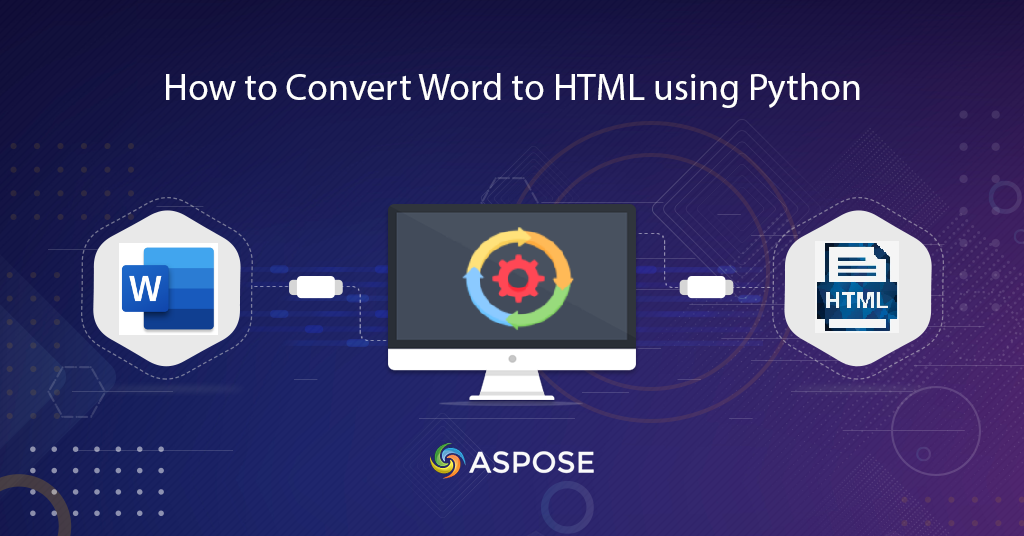
Konverter Word til HTML | Word til HTML-konvertering med Python SDK
Denne artikel vil forklare trinene til at konvertere Word til HTML ved hjælp af Python SDK. Vi ved, at Word-dokumenter er meget brugt til officiel og personlig informationsdeling. Udfordringen kommer dog, når vi skal se eller vise dokumentet i en webbrowser. Så en smart løsning er at konvertere Word-dokumenter til HTML-format.
- Word til HTML konvertering API
- Konverter Word til HTML ved hjælp af Python
- Word til HTML-konvertering ved hjælp af cURL-kommando
Word til HTML konvertering API
Aspose.Words Cloud er i stand til at indlæse MS Word-, OpenOffice- eller WordProcessingML-dokumenter. Det giver dig mulighed for at manipulere på individuelt elementniveau eller transformere disse filer til Understøttede filformater. For nu at kunne bruge dokumentbehandlingsfunktionerne i Python-applikationen, skal vi bruge Aspose.Words Cloud SDK for Python. Så for at bruge SDK’et er det første trin installationen, som er tilgængelig til download på PIP og GitHub. Udfør følgende kommando på kommandolinjeterminalen for at installere SDK’et:
pip install aspose-words-cloud
Det næste trin er at oprette en gratis konto ved at besøge Aspose.Cloud dashboard, så du kan administrere dine dokumenter i cloud storage.
Konverter Word til HTML ved hjælp af Python
Følg instruktionerne nedenfor for at indlæse Word-dokumentet fra det lokale drev og uploade det til skylageret. Derefter vil vi initialisere rutinen til at konvertere DOC-fil til HTML-format og gemme output i samme skylager.
- Først og fremmest skal du oprette en forekomst af WordsApi ved hjælp af klientlegitimationsoplysninger
- For det andet, word-dokument fra lokalt drev og upload til Cloud-lager ved hjælp af uploadfile(…)-metoden
- Opret nu en forekomst af GetDocumentWithFormatRequest, der definerer input Word-fil og resulterende HTML-dokument
- Til sidst skal du kalde metoden getdocumentwithformat(…) for at starte konverteringsprocessen
# For flere eksempler, besøg venligst https://github.com/aspose-words-cloud/aspose-words-cloud-python
# Hent appnøgle og app-SID fra https://dashboard.aspose.cloud/
try:
# Kundens legitimationsoplysninger
client_secret = "1c9379bb7d701c26cc87e741a29987bb"
client_id = "bbf94a2c-6d7e-4020-b4d2-b9809741374e"
# oprette en forekomst af WordsApi
words_api = WordsApi(client_id,client_secret)
# Navn på input word-dokument
inputFileName = 'test_multi_pages.docx'
resultantFile = 'Converted.html'
# Upload kilde Word-dokument til Cloud Storage
words_api.upload_file(asposewordscloud.models.requests.UploadFileRequest(open('C:\\Users\\Downloads\\'+inputFileName, 'rb'), "", None))
# Opret et objekt til dokumentkonvertering
request = asposewordscloud.models.requests.GetDocumentWithFormatRequest(inputFileName, "HTML", None, None, None,
None, resultantFile, None)
# start Word til JPEG-konvertering
result = words_api.get_document_with_format(request)
# udskriv besked i konsollen (valgfrit)
print('Conversion process completed successfully !')
except ApiException as e:
print("Exception while calling WordsApi: {0}".format(e))
Eksemplet på worddokumentet, der er brugt i ovenstående eksempel, kan downloades fra testmultipages.docx.
Word til HTML-konvertering ved hjælp af cURL-kommando
cURL-kommandoerne kan også bruges til at konvertere word-dokumenter til HTML-format. Men før vi starter konverteringsprocessen, skal vi oprette et JWT-adgangstoken baseret på personlige klientoplysninger. Så opret venligst JWT-tokenet ved at udføre følgende kommando.
curl -v "https://api.aspose.cloud/connect/token" \
-X POST \
-d "grant_type=client_credentials&client_id=bbf94a2c-6d7e-4020-b4d2-b9809741374e&client_secret=1c9379bb7d701c26cc87e741a29987bb" \
-H "Content-Type: application/x-www-form-urlencoded" \
-H "Accept: application/json"
Når JWT-tokenet er genereret, skal vi udføre følgende kommando for at uploade et eksempel word-dokument til skylager:
curl -v -X PUT "https://api.aspose.cloud/v4.0/words/storage/file/input.docx" \
-H "accept: application/json" \
-H "Authorization: Bearer <JWT Token>" \
-H "Content-Type: multipart/form-data" \
-d {"fileContent":{c:\Users\nayyer\Downloads\test_doc.docx}}
Udfør nu følgende kommando for at konvertere word-dokumentet fra skylager til HTML-format og gemme den resulterende HTML til samme skylager.
curl -v -X GET "https://api.aspose.cloud/v4.0/words/test_multi_pages.docx?format=HTML&outPath=Resultant.html" \
-H "accept: application/octet-stream" \
-H "Authorization: Bearer <JWT Token>"
Konklusion
I denne artikel har vi lært om trinene til at udføre Word til HTML ved hjælp af Python SDK. På samme måde har vi også undersøgt muligheden for at udføre DOC til HTML, DOCX til HTML konvertering ved hjælp af cURL-kommandoer. Den komplette konverteringsproces er så enkel og ligetil, at du kun behøver at fokusere på dine forretningskrav og glemme alt om den interne dokumentkonverteringskompleksitet. API’en styrer alle konverteringsrutiner mellem dokumenter og returnerer det resulterende indhold. Vi foreslår, at du udforsker Programmers Guide for at lære om andre muligheder, der tilbydes af SDK. Ydermere er den komplette kildekode til cloud SDK tilgængelig for download over GitHub, og du kan downloade og opdatere den i henhold til dine krav.
Relaterede emner
Vi anbefaler, at du besøger følgende artikler for at lære om: